
Zarządzanie metadanymi miejsca w Zdjęciach
Gdy usługi lokalizacji dla aplikacji Aparat zostały włączone, do określania miejsca wykonania zdjęć i nagrania wideo aplikacja będzie używać informacji znanych jako metadane i zgromadzonych z sieci komórkowych, Wi‑Fi, GPS oraz Bluetooth. Te współrzędne są osadzane w każdym zdjęciu i wideo, co umożliwia późniejsze ich wyszukiwanie w aplikacji Zdjęcia na podstawie miejsca ich wykonania, a także wyświetlanie zbiorów w albumie Miejsca.
Gdy udostępniasz zdjęcia i wideo zawierające metadane miejsca, osoby, którym je udostępniasz, mogą uzyskać dostęp do metadanych miejsca i dowiedzieć się, gdzie dane zdjęcie lub wideo zostało wykonane. Jeśli obawiasz się, że ktoś mógłby uzyskać dostęp do metadanych miejsca powiązanych z Twoimi zdjęciami lub wideo, możesz usunąć bieżące metadane oraz wyłączyć ich gromadzenie w przyszłości.
Zobacz poniżej, jak to zrobić: Aby wyświetlić zadanie poniżej, wybierz przycisk plusa ![]() obok jego tytułu.
obok jego tytułu.
Przeglądanie zdjęć zawierających metadane miejsca na iPhonie lub iPadzie
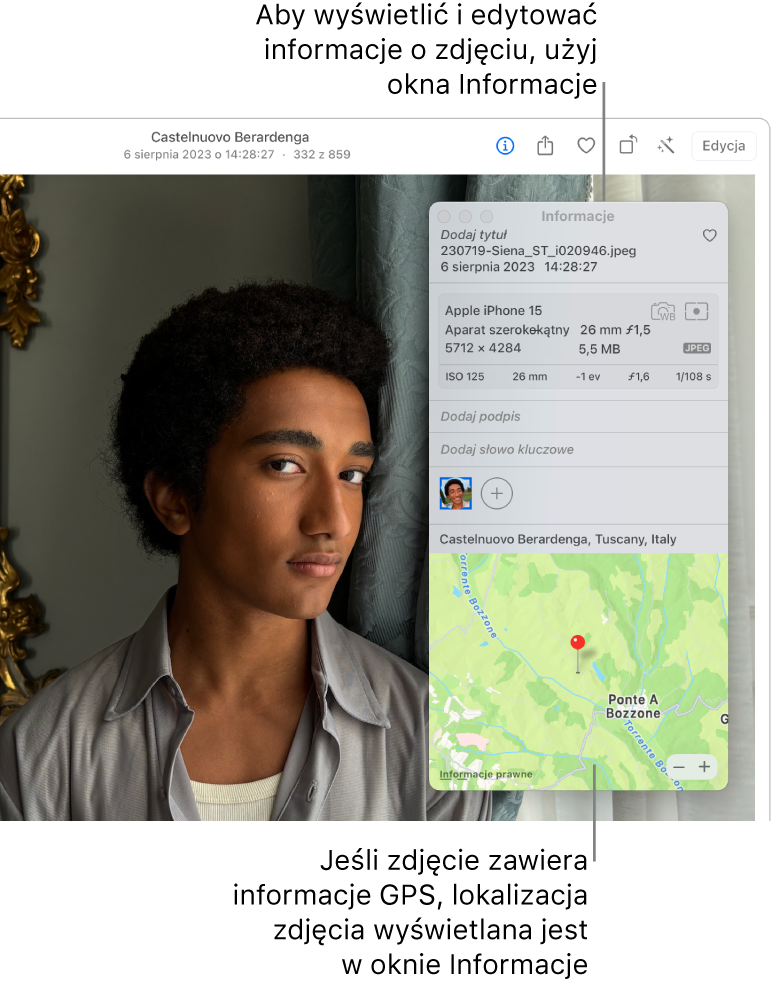
Album Miejsca w aplikacji Zdjęcia pozwala łatwo przeglądać zdjęcia w Twojej bibliotece, które zawierają osadzone metadane miejsca.
Otwórz aplikację Zdjęcia
 i stuknij w Albumy.
i stuknij w Albumy.Stuknij w album Miejsca, a następnie wykonaj dowolną z następujących czynności:
Jeśli chcesz przejrzeć zdjęcia z określonego czasu, stuknij w Siatka, aby wyświetlić je w kolejności chronologicznej.
Jeśli chcesz przejrzeć zdjęcia według miejsca ich wykonania, stuknij w Mapa, aby wyświetlić je według miejsc.
Przeglądanie zdjęć zawierających metadane miejsca na Macu
Album Miejsca w aplikacji Zdjęcia pozwala łatwo przeglądać zdjęcia w Twojej bibliotece, które zawierają osadzone metadane miejsca.
W aplikacji Zdjęcia
 na Macu zaznacz zdjęcia, które chcesz przejrzeć.
na Macu zaznacz zdjęcia, które chcesz przejrzeć.Kliknij w
 , a następnie przejrzyj informacje dotyczące położenia.
, a następnie przejrzyj informacje dotyczące położenia.
Usuwanie metadanych miejsca w Zdjęciach na iPhonie lub iPadzie
Usuwanie metadanych miejsca powiązanych z określonym zdjęciem:
Otwórz aplikację Zdjęcia
 i stuknij w Albumy.
i stuknij w Albumy.Stuknij w album Miejsca, a następnie wykonaj jedną z następujących czynności:
Jeśli chcesz przejrzeć zdjęcia z określonego czasu, stuknij w Siatka, aby wyświetlić je w kolejności chronologicznej.
Jeśli chcesz przejrzeć zdjęcia według miejsca ich wykonania, stuknij w Mapa, aby wyświetlić je według miejsc.
Otwórz zdjęcie, którego metadane miejsca chcesz usunąć, a następnie stuknij w
 lub przesuń palcem w górę.
lub przesuń palcem w górę.Wyświetlony zostanie widok z aplikacji Mapy przedstawiający miejsce wykonania zdjęcia.
Aby usunąć metadane miejsca, stuknij w Skoryguj, a następnie stuknij w Brak położenia.
Usuwanie metadanych miejsca w Zdjęciach na Macu
Usuwanie metadanych miejsca powiązanych ze zdjęciami:
W aplikacji Zdjęcia
 na Macu zaznacz zdjęcia, które chcesz zmodyfikować.
na Macu zaznacz zdjęcia, które chcesz zmodyfikować.Wybierz polecenie menu Zdjęcie > Miejsce, a następnie kliknij w Ukryj miejsce lub Przywróć oryginalne miejsce.
Wyłączanie zbierania metadanych miejsca w aplikacji Aparat na iPhonie lub iPadzie
Metadane miejsca w zdjęciach i wideo mogą być zbierane tylko wtedy, gdy aplikacja Aparat ma dostęp do usług lokalizacji.
Przejdź do Ustawień
 , stuknij w Prywatność i ochrona > Usługi lokalizacji > Aparat, a następnie stuknij w Nigdy.
, stuknij w Prywatność i ochrona > Usługi lokalizacji > Aparat, a następnie stuknij w Nigdy.Jeśli nie chcesz całkowicie wyłączać zbierania metadanych miejsca, możesz wyłączyć Dokładne położenie, zamiast zaznaczać Nigdy. Pozwoli to aplikacji Aparat zbierać dane dotyczące Twojego przybliżonego położenia, zamiast danych zawierających Twoje dokładne położenie.
Wyłączanie udostępnianie metadanych miejsca podczas udostępniania zdjęć w aplikacji Zdjęcia na iPhonie lub iPadzie
Możesz udostępniać zdjęcia innym osobom bez udostępniania miejsca ich wykonania.
Wykonaj dowolną z następujących czynności:
Otwórz aplikację Aparat
 , wybierz rolkę z aparatu, a następnie zaznacz jedno lub więcej zdjęć, które chcesz udostępnić.
, wybierz rolkę z aparatu, a następnie zaznacz jedno lub więcej zdjęć, które chcesz udostępnić.Otwórz aplikację Zdjęcia
 , a następnie zaznacz jedno lub więcej zdjęć, które chcesz udostępnić.
, a następnie zaznacz jedno lub więcej zdjęć, które chcesz udostępnić.
Stuknij w
 , a następnie stuknij w Opcje.
, a następnie stuknij w Opcje.Wyłącz opcję Miejsce, a następnie stuknij w Gotowe.
Udostępnij zdjęcia przy użyciu dowolnej metody widocznej na arkuszu udostępniania.